I september 2017 fylte Apple Pay-betalingsverktøyet 3 år. I løpet av denne tiden klarte han å oppnå en utrolig popularitet i Amerika, Europa og fremfor alt Asia. Statistikken samlet inn av Apple-selskapet er fantastisk: Hvis du tror dem, foretrekker annenhver mobiltelefoneier i India, Thailand og Indonesia Apple Pay. Geografien til Apple Pay utvides jevnlig: på slutten av 2017 kan du betale for kjøp med dette verktøyet på eksotiske steder som øyene Jersey og Guernsey, og til og med i Vatikanet.
Jennifer Bailey, visepresident i Apple, sier at 98 % av Apple Pay-brukere er fornøyde med mobilbetalingssystemet – og alt takket være dets enkelhet og sikkerhet. En bruker som fortsatt foretrekker å rulle et kort med en magnetstripe over en pinnepute bør prøve en ny metode - det er stor sannsynlighet for at han ikke lenger vil gå tilbake til den gamle.
Driftsprinsippet til Apple Pay er basert på teknologi - trådløs dataoverføring over korte avstander (maksimalt 20 cm). Systemet digitaliserer brukerens bankkort og krypterer informasjonen ved hjelp av en annen viktig komponent – Secure Element-brikken. Informasjonen i Secure Elements minne overføres ikke noe sted, og Apple kan heller ikke få tilgang til den.
Apple Pay inkluderer andre elementer:
- Sikker enklave– Ansvarlig for autentisering, betalingstransaksjoner og lagring av fingeravtrykksdata.
- Apple Pay-servere– serverdelen av betalingssystemet, som er ansvarlig for statusen til kortene som legges inn i Wallet.
Når eieren av smarttelefonen bringer den til pinneputen, er de 2 enhetene sammenkoblet. De begynner å bytte såkalte tokens– tilfeldig genererte tallsekvenser. Hvis du kjenner til tokenet, velger nøkkelen og dekrypterer den riktig, vil du motta et bankkortnummer. Imidlertid er denne oppgaven praktisk talt umulig. Det er verdt å merke seg at det heller ikke er en lett oppgave å avskjære et token; informasjonen slettes umiddelbart etter at sammenkoblingen er brutt (det vil si at transaksjonen er fullført).
Notatet. Apple skjuler omhyggelig informasjon om krypteringsalgoritmen – noe som i stor grad irriterer etterretningstjenestene i forskjellige land. Imidlertid er selskapets stahet berettiget - tilsynelatende forstår Apple at hvis det gir nøkkelen til noen, vil det miste respekten til brukerne.
Hvilke enheter støtter Apple Pay?
Eiere av følgende enheter kan bruke Apple Pay:
- iPhone 6., 7. og 8. generasjon, samt X- og SE-modeller.
- iPad 4, mini 3, Air 2 og Pro-nettbrett.
- jeg ser.
- Mac-er utgitt etter 2012.
Apple Pay kan også settes opp på 5. generasjons iPhones – men i dette tilfellet er det ikke mulig uten.
Hvordan koble til Apple Pay?
Først av alt må du koble bankkortet ditt til tjenesten. Hvis kortet er utstedt av Sberbank, bør du fortsette som følger:
- Last ned, installer og åpne Sberbank Online-applikasjonen.
- Velg det riktige fra listen over kort og klikk på " Apple Pay».
- Et vindu vises på skjermen som ber deg legge kortet til Apple Wallet. Klikk på den aktuelle knappen - dette er det du trenger.
- På neste skjerm velger du enheten du vil koble Apple Pay til - iPhone eller Watch. Så på scenen " Legge til et kart» klikk på «-knappen Lengre».
- Aksepterer " Vilkår for brukeravtale».
- Når meldingen " Kart lagt til!", klikk på" Klar" Kortet er nå knyttet til Apple Pay.
På samme måte kan du koble et annet kort til betalingssystemet. Hvis det er flere kort, bør de administreres i den proprietære Wallet-applikasjonen.
Du kan koble et kort uten å bruke bankapplikasjonen – direkte i Wallet. Åpne programmet. Hvis det er et Apple Pay-ikon i øvre venstre hjørne, er systemet allerede aktivert. Hvis ikke, gå til innstillingsdelen " Lommebok og Apple Pay" og slå den på.
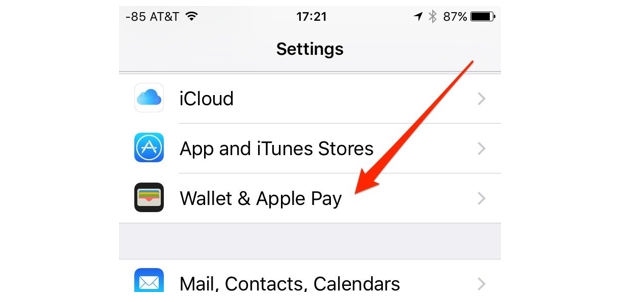
I Wallet-appen trykker du deretter på " + » i øvre høyre hjørne, skriv inn kortdetaljene manuelt eller ta et bilde av det. Etter dette skal betalingssystemet godkjenne og huske kortet.

Hvis en slik melding vises på skjermen, betyr det at du enten prøver å koble et kort fra en bank som Apple Pay ennå ikke samarbeider med, eller at kortsaldoen er mindre enn 1 rubel. Fra 2017 er listen over banker som støtter Apple-betalingssystemet allerede ganske omfattende - den inkluderer:
- Sberbank.
- VTB 24.
- Alfa Bank.
- Rosselkhozbank.
- Promsvyazbank.
- Raiffeisenbank.
- MTS-Bank.
- Gazprombank.
- Tinkoff.
Alle Megafon-, Beeline-, Corn- og Yandex.Money-kort er også knyttet til Apple Pay.
Hvordan bruker jeg Apple Pay?
For å betale for et kjøp med Apple Pay, bare ta med gadgeten til pinneblokken og plasser fingeren på Touch ID, og bekrefter dermed debiteringen av midler.

Du må betale med Apple Watch litt annerledes: du må dobbeltklikke på knappen som er plassert på høyre side av klokken og snu enheten med skjermen mot pinneputen. En karakteristisk lyd vil høres - dette betyr at betalingen var vellykket.

Hvis kjøpesummen overstiger 1000 rubler, må du kanskje angi en PIN-kode eller signere på skjermen.
Notatet. Under betaling må Internett være aktivert på dingsen – mobil eller Wi-Fi – for datautveksling. Hvis iPhone er i flymodus, vil du ikke kunne betale for kjøpet.
Mange brukere er interessert i dette spørsmålet: må de betale et gebyr for å bruke Apple Pay? Det er sant, det er en provisjon, men det er ikke eierne av enhetene som er pålagt å overføre prosentandelen, men banker og betalingssystemer MasterCard og Visa - 0,15% fra hver transaksjon. Brukerne selv betaler ikke for mye.
Konklusjon
Apple-selskapet fortsetter å forbedre Apple Pay. Med utgivelsen i 2017 har iPhone-eiere nå muligheten til å foreta direkte pengeoverføringer. Tjenesten som lar deg gjøre dette kalles Apple Pay Cash; dessverre er den bare tilgjengelig i USA foreløpig. Det er imidlertid ingen tvil om at Apple Pay Cash vil nå Russland før eller siden.
Apple utvider også aktivt geografien til betalingssystemet sitt. Ifølge rykter vil Apple Pay snart dukke opp i andre land i det tidligere CIS. Først ut er Hviterussland.
La lommeboken være hjemme. Nå kan du bruke telefonen i stedet for bankkort. Dette ble mulig takket være Apple Pay-betalingssystemet.
Siden 2014 har Apple Pay erobret land etter land. Apple Pay er for øyeblikket tilgjengelig i Canada, USA, Storbritannia, Frankrike, Spania, Russland, Kina, Japan, Hong Kong, Sveits, New Zealand, Singapore og Australia.
Slik fungerer Apple Pay
Apple Pay fungerer gjennom en spesiell NFC-brikke, som er installert på alle nye iPhone- og iPad-modeller og Apple Watch-serien.
NFC (Near Field Communication) er en trådløs teknologi med kort rekkevidde som lar to enheter (som en telefon og en terminal i en butikk) raskt og enkelt utveksle betalingsinformasjon i umiddelbar nærhet.
Du tar ganske enkelt med deg iPhonen til terminalen i kassen til en butikk eller restaurant mens du holder fingeren på Touch ID-knappen.
Hvilke enheter støtter Apple Pay?
Du kan betale for kjøp i butikker ved å bruke:
- iPhone 6/6S, 6/6S Plus
- iPhone SE
- iPhone 7, 7 Plus
- Apple Watch (1. generasjon)
- Apple Watch Series 1 og 2
Betal for kjøp i applikasjoner og på Internett:
- iPhone 6/6S, 6/6S Plus
- iPhone SE
- iPhone 7, 7 Plus
- Apple Watch (1. generasjon)
- Apple Watch Series 1 og 2
- iPad Pro (9,7 og 12,9 tommer)
- iPad Air 2
- iPad mini 3 og 4
I tillegg kan du nå betale for kjøp med en MacBook Pro med Touch ID-sensor, men dette kan kun gjøres i Safari-nettleseren. Og sammen med en Apple-klokke eller iPhone kan du betale for et nettkjøp fra en Mac-datamaskin, men bare hvis datamaskinmodellen din er eldre enn 2012.
Hvilke banker jobber med Apple Pay i Russland
- Alfa Bank
- Raiffeisenbahn
- Tinkoff Bank
- MTS Bank
- Rocketbank
Kun Mastercard-kort:
- Saint Petersburg
- Sberbank
- VTB 24
- Binbank
- Russisk standard
- Åpning
- Punktum
- Yandex penger
Listen over banker utvides og oppdateres stadig.
Apple betaler Sberbank-visum når vil det fungere? De lovet tilbake i desember. Men forhandlinger pågår fortsatt og datoene blir stadig utsatt. Vi venter!
Slik bruker du Apple Pay:
Hvordan koble til Apple Pay og hvordan sette opp Apple Pay
Det er ikke nødvendig å installere eller konfigurere noe ekstra. Hvis, selvfølgelig, enheten din støtter Apple Pay. Bare gå til Wallet-appen og legg til betalingskort i den. De fleste av oss er bekymret for spørsmålet om hvordan man kobler Apple Pay til Sberbank, fordi Sberbank-kort er de mest populære i Russland. Du trenger ikke gå til banken, bare legg til Sberbank-kortet ditt i applikasjonen.
Hvordan legge til et kort
Legg til et kart på iPhone:
- Åpne Wallet-appen på smarttelefonen
- Etter å ha bekreftet banken, klikk "Neste"
Klar!

Legg til et kart på iPad:
- Åpne innstillinger"
- Velg delen "Lommebok og Apple Pay".
- Klikk "Legg til betalingskort"
- Hvis du allerede har betalt med dette kortet i iTunes, trenger du bare å bekrefte kortinformasjonen med sikkerhetskoden
- Hvis det ikke er kortinformasjon i iTunes, kan du legge dem inn manuelt eller filme dem.
- Klikk "Neste". Banken vil bekrefte kortdetaljene og kan be om ytterligere informasjon for bekreftelse.
Klar!
Legg til et kart til Apple Watch:
- Åpne Watch-appen på iPhone
- Klikk "Wallet og Apple Pay"
- Hvis kortinformasjonen allerede er lagret på iPhone, trykker du på Legg til ved siden av kortet
- Hvis du trenger å legge til et kort som ennå ikke er lagret på din iPhone, klikker du på "Legg til et betalingskort"
- Hvis du allerede har betalt med dette kortet i iTunes, trenger du bare å bekrefte kortinformasjonen med sikkerhetskoden.
- Hvis det ikke er noen kortinformasjon i iTunes, kan du legge den inn manuelt eller filme den
- Klikk "Neste". Banken vil bekrefte kortdetaljene og kan be om ytterligere informasjon for bekreftelse.
- Etter å ha bekreftet banken, klikk "Neste"
Klar!

Legg til et kart til din Mac:
- Åpne "Systemvalg" i datamaskinmenyen
- Velg menydelen "Lommebok og Apple Pay"
- Klikk "Legg til kort"
- Hvis du allerede har betalt med dette kortet i iTunes, må du bekrefte kortinformasjonen din. Bare skriv inn sikkerhetskoden.
- Hvis det ikke er noen kortinformasjon i iTunes, kan du legge den inn manuelt eller filme den på telefonkameraet
- Klikk "Neste". Banken vil bekrefte kortdetaljene og kan be om ytterligere informasjon for bekreftelse.
- Etter å ha bekreftet banken, klikk "Neste"
Klar!

Kan jeg bruke flere kort?
Du kan legge til opptil 8 kort på enheten.
Hvor kan du betale med Apple Pay?
Apple Pay fungerer overalt som godtar kontaktløs betaling. For å forstå dette, se i kassen eller ved siden av terminalen for et symbol for å godta slike betalinger.
Du kan også foreta kjøp i appen og gjennom Safari-nettleseren på nettet.
Slik betaler du med Apple Pay
I butikken:
Når du betaler for et kjøp i en butikk, tar du ganske enkelt telefonen til terminalen i kassen og setter fingeren på Touch ID. Du trenger ikke å åpne applikasjonen eller låse opp skjermen, du trenger ikke engang å se på telefonen mens du betaler, du vil vite at betalingen er fullført av signalet og den subtile vibrasjonen fra din iPhone
For å foreta et kjøp i en butikk med Apple Watch, må du dobbeltklikke på knappen på siden og holde klokken nær den kontaktløse leseren. En forsiktig puls og signal vil bekrefte at betalingen er vellykket.
I søknaden:
For en transaksjon i appen må du velge betalingsalternativet "Apple Pay" eller "Kjøp med Apple Pay." Etter å ha valgt betaling, plasser fingeren på Touch ID-sensoren. Etter vellykket betaling vil du se "Ferdig" på skjermen.
Hvordan gjøre en retur
Å returnere via Apple Pay er ikke mye forskjellig fra å returnere via kort.
Kassereren trenger kanskje kontonummeret ditt. Du finner dette nummeret ved å velge kortet i "Wallet and Apple Pay"-vinduet og klikke på "i"-tegnet
For å behandle returen må du passe på å velge kortet på enheten du brukte til å kjøpe. Ta med enheten din nær betalingsterminalen og bekreft returen med Touch ID eller skriv inn passordet ditt.
Det kan hende at pengene ikke returneres til kortet umiddelbart, men innen noen få dager avhenger det av bankens refusjonspolicy.
Er det trygt å betale med Apple Pay?
Ikke bekymre deg for sikkerheten til betalingene dine. Tross alt er det enda tryggere å betale for kjøp gjennom Apple Pay enn med et vanlig kort. Apple Pay bruker ikke kortnummeret ditt. I stedet tildeler systemet et unikt kryptert nummer til kortet, som lagres på en spesiell brikke på enheten din. Denne brikken kan bare nås under en transaksjon.
Dataene på brikken er på ingen måte forbundet med den andre programvaren til gadgeten din, selv om noen hacker operativsystemet ditt, er det ingen måte å trekke ut økonomisk informasjon fra det. Dermed skjules kortopplysningene dine under betaling både for selgeren og for omkringliggende personer.
Ytterligere sikkerhet gis ved å bruke et fingeravtrykk for å bekrefte betaling.
Hva gjør du hvis kortet blir mistet eller stjålet
Hvis kortet ditt blir mistet eller stjålet, bør du umiddelbart varsle banken og sperre kortet. Etter dette vil kortet ditt bli deaktivert på alle enheter. Når du mottar et nytt kort, legg det til i applikasjonen på nytt.
Hva du skal gjøre hvis enheten din blir mistet eller stjålet
Hvis telefonen din blir borte eller stjålet, kan du blokkere Apple Pay eksternt. Gå til Finn min iPhone på den andre enheten eller nettleseren din og slå på tapt modus. Apple Pay vil bli stoppet, telefonen din blir låst, og dataene dine forblir trygge.
Som du kan se, er det enkelt å bruke Apple Pay. Det viktigste når du betaler med telefonen din er å ikke glemme det og ikke bruke mer enn du hadde planlagt.
Hvor og hvordan kan du betale fra din iPhone?
Etter lanseringen av Apple Pay er sikkerhetseksperter klar over mulige tilfeller av svindel med systemet. Hackerne skal ha kjøpt stjålne data om personer og kortene deres, laget billige kopier av kortene, autorisert dem til Apple Pay og foretatt kjøp. Ansatte i noen amerikanske banker sa tidlig i 2015 at frekvensen av kortsvindel hadde økt fra 1 % til 6 %. Denne historien ble ikke videreført.
Hva er alternativene til Apple Pay?
1 av 4"Lommebok"
2 av 4 3 av 44 av 4
I slutten av september i Russland, et lignende system som fungerer på Samsung-smarttelefoner. Den er tilgjengelig for MasterCard-holdere og Galaxy S7, S7 edge, S6 edge+, Note 5, A5 2015 og A7 2016 smarttelefoner (Samsung Pay fungerer ikke på rotfestede enheter). For øyeblikket samarbeider selskapet med Alfa Bank, VTB 24, MTS Bank, Raiffeisenbank, Russian Standard Bank og Yandex.Money, men planlegger å utvide listen over partnere.
Samsung Pay fungerer på samme prinsipp som Apple Pay: det utveksler tokens, beskytter kortdata og autoriserer betalinger med et fingeravtrykk. Det er to vesentlige forskjeller. For det første kan den betale på gamle POS-terminaler for kort med magnetstripe: Ved hjelp av MST-teknologi (Magnetic Secure Transmission) imiterer smarttelefonen magnetfeltet til kortet og utfører betalingen. For det andre fungerer det ikke på smartklokker.
Det er også en russisk applikasjon fra CardsMobile. Den er kompatibel med Android-smarttelefoner som har en NFC-brikke, og MasterCard-kort fra bankene Russian Standard, Tinkoff og St. Petersburg. Hvis applikasjonen var forhåndsinstallert på smarttelefonen, lagres kortinformasjonen i en sikker brikke; hvis den er installert etter kjøpet, vil dataene bli lagret i MasterCard-skyen. Betaling i Wallet bekreftes av en mobil PIN-kode eller kort PIN-kode hvis kjøpsbeløpet er mer enn 1000 rubler.
Tjenester for kontaktløs betaling er tilgjengelig på,. Alle fungerer bare med MasterCard og Android.
Det er en tjeneste for Visa-kortinnehavere. Applikasjonene er utgitt for iOS, Android og Windows Mobile, og kontoen fylles opp gjennom QIWI-terminaler - fra et tilknyttet bankkort eller fra en mobiltelefonkonto. Ved betaling via terminalen krypterer applikasjonen dataene og krever bekreftelse, som sendes til telefonnummeret.
Google har et betalingssystem. Den krever ikke fingeravtrykkautorisasjon på enheter uten skanner, oppretter tokens i skyen, overfører dem over Internett og lagrer flere tokens i minnet i tilfelle forbindelsen skulle mistes. Ingen omtrentlige lanseringsdatoer ble rapportert i Russland.
La lommeboken være hjemme. Nå kan du bruke telefonen i stedet for bankkort. Dette ble mulig takket være Apple Pay-betalingssystemet.
Apple Pay er en mobil betalingstjeneste basert på NFC-teknologi. Med dens hjelp kan du betale for varer og tjenester uten kredittkort. For å foreta en betaling må kjøperen ta med sin mobile enhet - en smarttelefon eller smartklokke - til en spesiell terminal, og etter et par sekunder vil operasjonen motta en bekreftelse. Tjenesten ble offisielt lansert i Russland 4. oktober i år.
Hvordan koble til og konfigurere

Det er ikke nødvendig å installere eller konfigurere noe ekstra. Hvis, selvfølgelig, enheten din støtter Apple Pay. Bare gå til Wallet-appen og legg til betalingskort i den. De fleste av oss er bekymret for spørsmålet om hvordan man kobler apple pay til Sberbank, "plasten" fra Sberbank er den mest populære i Russland. Du trenger ikke gå til banken, bare legg til et kredittkort fra Sberbank i applikasjonen.
Legge til et kart
Du kan legge til opptil 8 kredittkort på én enhet.
- Åpne Wallet-appen på smarttelefonen
- Klikk "Legg til betalingsinformasjon"
- Hvis du allerede har betalt kontantløst på iTunes, trenger du bare å bekrefte informasjonen din med en sikkerhetskode.
- Hvis det ikke er informasjon om kredittkort i iTunes, kan du legge dem inn manuelt eller filme dem på telefonkameraet
Klikk "Neste". - Etter å ha bekreftet banken, klikk "Neste"
- Klar!
på iPad
- Åpne innstillinger"
- Velg delen "Lommebok og Apple Pay".
- Klikk "Legg til betalingskort"
- Hvis du allerede har foretatt kontantløse betalinger i iTunes, trenger du bare å bekrefte informasjonen din med sikkerhetskoden
- Hvis det ikke er informasjon i iTunes, kan du legge dem inn manuelt eller filme dem
- Klikk "Neste". Banken vil gjennomgå dataene og kan be om ytterligere informasjon.
- Klar!
på Apple Watch
- Åpne Watch-appen på iPhone
- Klikk på "Wallet and Apple Pay"
- Hvis dataene allerede er lagret på din iPhone, klikker du på Legg til
- Hvis du trenger å opprette en "plastkonto" som ikke er lagret på iPhone, klikker du "Legg til betalingsinformasjon"
- Hvis du allerede har betalt med iTunes, trenger du bare å bekrefte informasjonen din med sikkerhetskoden.
- Hvis det ikke er kortinformasjon i iTunes, kan du legge den inn manuelt eller filme den
- Klikk "Neste". Banken vil sjekke dataene og kan be om tilleggsinformasjon for autorisasjon.
- Etter å ha bekreftet banken, klikk "Neste"
- Klar!
til Mac-datamaskin
- Åpne "Systemvalg" i datamaskinmenyen
- Velg menydelen "Lommebok og Apple Pay"
- Klikk "Legg til kort"
- Tast inn sikkerhetskoden.
- Hvis det ikke er informasjon i iTunes, kan du legge dem inn manuelt eller filme dem på telefonkameraet
Klikk "Neste". - Etter å ha bekreftet banken, klikk "Neste"
- Klar!
Hvor kan man bruke kontaktløs betaling

Apple Pay fungerer overalt som godtar kontaktløs betaling. For å forstå dette, se i kassen eller ved siden av terminalen for et symbol for å godta slike betalinger.
Du kan også foreta kjøp i appen og gjennom Safari-nettleseren på nettet.
Hvordan gjennomføre en betalingstransaksjon
Frakoblet
Når du betaler for et kjøp i en butikk, tar du ganske enkelt telefonen til terminalen i kassen og setter fingeren på Touch ID. Du trenger ikke å åpne applikasjonen eller låse opp skjermen, du trenger ikke engang å se på telefonen mens du betaler, du vil vite at betalingen er fullført av signalet og den subtile vibrasjonen fra din iPhone
For å foreta et kjøp i en butikk med Apple Watch, må du dobbeltklikke på knappen på siden og holde klokken nær den kontaktløse leseren. En forsiktig puls og signal vil bekrefte at betalingen er vellykket.
på nett

For en transaksjon i appen må du velge betalingsalternativet "Apple Pay" eller "Kjøp med Apple Pay." Plasser fingeren på Touch ID-sensoren. Etter en vellykket operasjon vil du se "Ferdig" på skjermen
Prinsipp for operasjon

Apple Pay fungerer gjennom en spesiell NFC-brikke, som er installert på alle nye iPhone- og iPad-modeller og i en serie med Apple-klokker.
NFC (Near Field Communication) er en trådløs teknologi med kort rekkevidde som lar to enheter (som en telefon og en terminal i en butikk) raskt og enkelt utveksle betalingsinformasjon i umiddelbar nærhet.
Du tar ganske enkelt med deg iPhonen til terminalen i kassen til en butikk eller restaurant mens du holder fingeren på Touch ID-knappen.
Støttede enheter
- iPhone 6/6S, 6/6S Plus
- iPhone SE
- iPhone 7, 7 Plus
- 1. generasjons klokke
- Apple Watch Series 1 og 2
- iPad Pro (9,7 og 12,9 tommer)
- iPad Air 2
- iPad mini 3 og 4
I tillegg kan du nå betale for kjøp med en MacBook Pro med Touch ID-sensor, men dette kan kun gjøres i Safari-nettleseren. Og sammen med en smartklokke eller iPhone kan du betale for et nettkjøp fra en Mac-datamaskin, men bare hvis datamaskinmodellen din er eldre enn 2012.
Kommisjon
Det påløper ingen ekstra gebyrer for kjøperen for bruk av tjenesten og betalinger. Apple mottar kun betaling fra partnerbanker på 0,15-0,17 % av beløpet for hver transaksjon som går gjennom tjenesten.
Sikkerhet

Å foreta betalinger gjennom Apple Pay-tjenesten gir et høyere sikkerhetsnivå enn ved direkte bruk av kredittkort.
- For det første er det kø på grunn av at kjøpers fingeravtrykk brukes til å bekrefte transaksjonen, fremfor å taste inn en PIN-kode.
- For det andre gjennom bruk av en unik kortidentifikator (DAN) og en dynamisk sikkerhetskode som er spesielt generert for hver transaksjon.
Ved betaling overføres således ikke kjøperens kortdata til selgeren, men kun DAN, som eliminerer muligheten for avskjæring og videre bruk av informasjon for å begå uredelige handlinger fra tredjeparter.
Video
I løpet av de siste par årene har vi blitt vant til å bruke Apple Pay. Dobbeltklikk på Hjem-knappen, Touch ID-bekreftelse, ferdig - kjøpet er betalt! iPhone X har ikke en Hjem-knapp eller Touch ID. Følgelig fungerer Apple Pay annerledes. Mer om dette nedenfor.
Aktivering av Apple Pay på iPhone X med Face ID består av tre deler.
Trinn 1: Dobbelttrykk på sideknappen
For å begynne må du dobbeltklikke på sideknappen. En skjerm med Apple Pay åpnes.
Steg 2: Ansiktsskanning

Etter dette vil du se en liten animasjon på skjermen. Hold telefonen opp mot ansiktet og autentiser med Face ID.
Trinn 3: Ta med telefonen til terminalen

Når autentiseringen er fullført, vil du se teksten "Bring enheten til terminalen." Gjør dette og betalingen vil bli fullført. Ytterligere handlinger, om nødvendig, må utføres på terminalen.
Hvis du er vant til å bruke den gamle Apple Pay-metoden, vil den nye prosessen ta litt lengre tid å venne seg til. Metoden forblir i hovedsak den samme, men nå er den delt i to deler.
Ikke gå glipp av Apple-nyheter - abonner på vår Telegram-kanal, så vel som YouTube-kanal.